Autor:
Gregory Harris
Loomise Kuupäev:
8 Aprill 2021
Värskenduse Kuupäev:
1 Juuli 2024
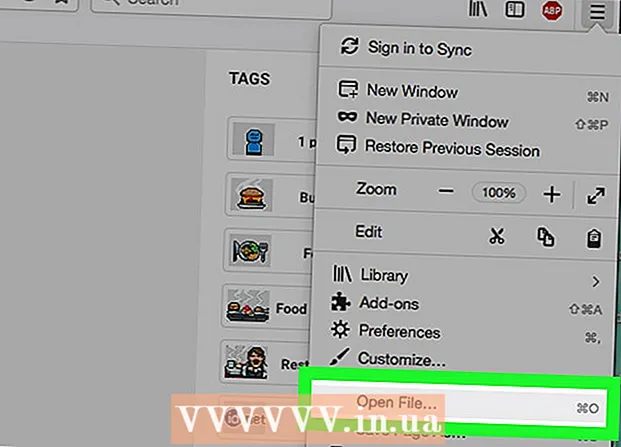
Sisu
- Sammud
- Meetod 1 /2: Google Chrome'i kasutamine
- Meetod 2/2: Firefoxi kasutamine
- Näpunäiteid
- Hoiatused
See artikkel näitab teile, kuidas arvutisse flash -mängu (Flash -mäng) alla laadida. Selleks peab mäng vastama mitmele kriteeriumile: kasutama Adobe Flashi, mitte olema saidiga seotud ja mitte liiga suur (suured mängud vajavad täiendavaid veebiandmeid). Seetõttu ei saa iga välkmängu alla laadida. Mängu allalaadimiseks vajate brauserit Google Chrome või Firefox.
Sammud
Meetod 1 /2: Google Chrome'i kasutamine
 1 Flash -mängu avamine ja laadimine Chrome'is
1 Flash -mängu avamine ja laadimine Chrome'is  . Minge soovitud mänguga saidile, avage see ja oodake, kuni see on täielikult laetud (vastasel juhul laadite alla mängu killustatud versiooni).
. Minge soovitud mänguga saidile, avage see ja oodake, kuni see on täielikult laetud (vastasel juhul laadite alla mängu killustatud versiooni). - Flash -mängu käivitamiseks peate võib -olla klõpsama nupul „Flash lubamiseks klõpsake siin” ja seejärel käsul „Luba”.
- Mängu alustamiseks ja selle täielikuks laadimiseks klõpsake nuppu "Esita" või sarnast nuppu.
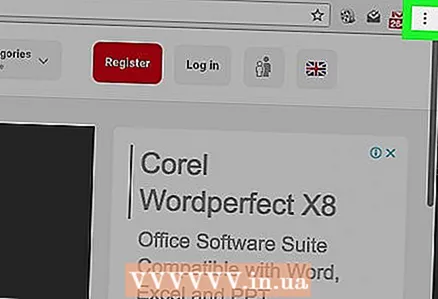 2 Kliki ⋮. See ikoon asub ekraani paremas ülanurgas. Avaneb rippmenüü.
2 Kliki ⋮. See ikoon asub ekraani paremas ülanurgas. Avaneb rippmenüü. 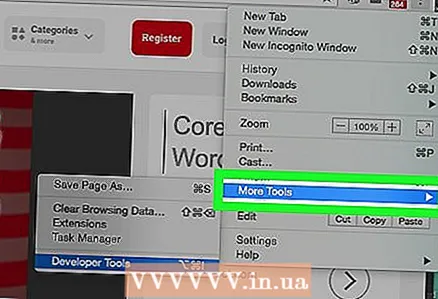 3 Palun vali Täiendavad tööriistad. Selle valiku leiate menüü allservast. Avaneb hüpikmenüü.
3 Palun vali Täiendavad tööriistad. Selle valiku leiate menüü allservast. Avaneb hüpikmenüü. 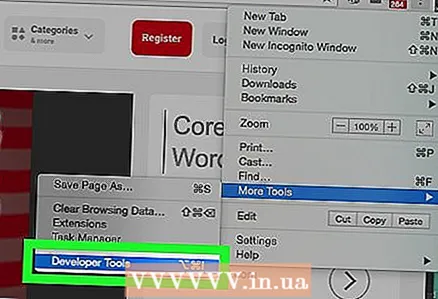 4 Kliki Arendaja tööriistad. See valik on menüüs. Arendajariistade aken avaneb Chrome'i akna paremas servas.
4 Kliki Arendaja tööriistad. See valik on menüüs. Arendajariistade aken avaneb Chrome'i akna paremas servas. 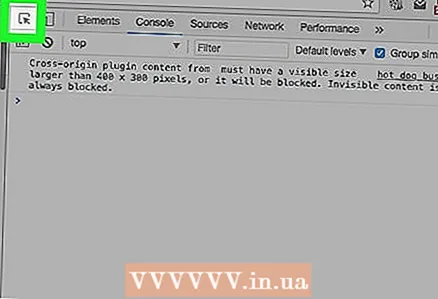 5 Klõpsake hiirekursori ikooni. See asub arendaja tööriistade akna vasakus ülanurgas. Selle tööriista abil saate valida lehe teatud ala ja vaadata sellega seotud teavet.
5 Klõpsake hiirekursori ikooni. See asub arendaja tööriistade akna vasakus ülanurgas. Selle tööriista abil saate valida lehe teatud ala ja vaadata sellega seotud teavet. 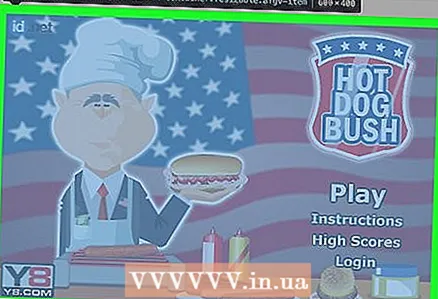 6 Klõpsake välkmängu aknal. Mängu kood kuvatakse arendaja tööriistade aknas.
6 Klõpsake välkmängu aknal. Mängu kood kuvatakse arendaja tööriistade aknas. - Klõpsake mänguakna keskel, mitte akna piiridel.
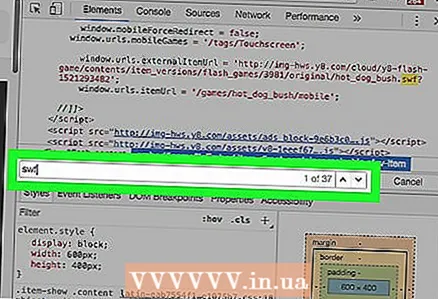 7 Leidke link SWF -failile. Arendajariistade hüpikakna esiletõstetud kast kuvab lingi, mis on link SWF-failile. See link viitab valitud välkmängule.
7 Leidke link SWF -failile. Arendajariistade hüpikakna esiletõstetud kast kuvab lingi, mis on link SWF-failile. See link viitab valitud välkmängule. 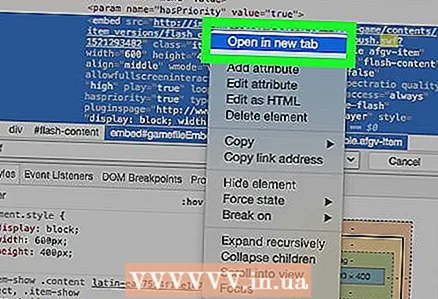 8 Avage SWF -faili link uuel vahekaardil. Paremklõpsake linki ja valige menüüst "Ava uuel vahekaardil". Hetkeks avaneb link uuel vahekaardil ja laaditakse seejärel teie arvutisse.
8 Avage SWF -faili link uuel vahekaardil. Paremklõpsake linki ja valige menüüst "Ava uuel vahekaardil". Hetkeks avaneb link uuel vahekaardil ja laaditakse seejärel teie arvutisse. - Kui hiirel pole paremat nuppu, klõpsake hiire paremal küljel või kahe hiirega hiirel.
- Kui teie arvutis on puuteplaat (hiire asemel), puudutage puuteplaati kahe sõrmega või vajutage puuteplaadi paremas alanurgas.
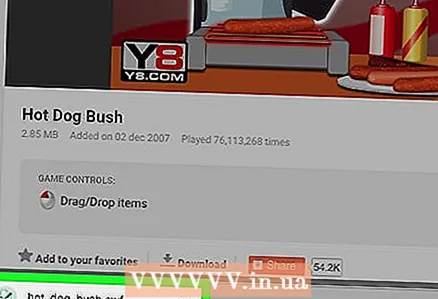 9 Oodake SWF -faili allalaadimist. Allalaadimisprotsess algab automaatselt 1-2 sekundi jooksul.
9 Oodake SWF -faili allalaadimist. Allalaadimisprotsess algab automaatselt 1-2 sekundi jooksul. - Sõltuvalt brauseri seadetest peate võib -olla sisestama failinime või määrama allalaadimiskausta.
- Võite saada hoiatuse, et SWF -failide allalaadimine võib teie arvutit kahjustada. Sel juhul klõpsake nuppu "Säilita".
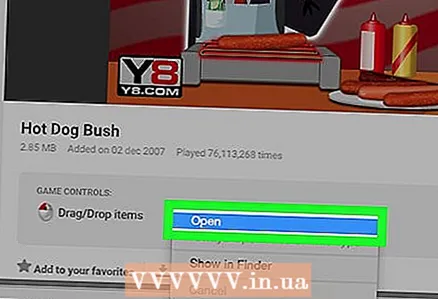 10 Avage mängu SWF -fail. Kahjuks pole Windowsis ja Mac OS X-is sisseehitatud SWF-failimängijat; Veelgi enam, Chrome ei saa ka SWF -faili avada. Nii et laadige alla tasuta SWF -failimängija.
10 Avage mängu SWF -fail. Kahjuks pole Windowsis ja Mac OS X-is sisseehitatud SWF-failimängijat; Veelgi enam, Chrome ei saa ka SWF -faili avada. Nii et laadige alla tasuta SWF -failimängija.
Meetod 2/2: Firefoxi kasutamine
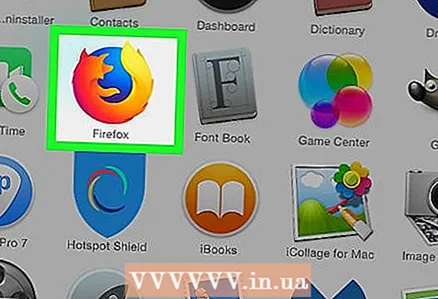 1 Avage ja laadige flash -mäng Firefoxis. Minge soovitud mänguga saidile, avage see ja oodake, kuni see on täielikult laetud (vastasel juhul laadite alla mängu killustatud versiooni).
1 Avage ja laadige flash -mäng Firefoxis. Minge soovitud mänguga saidile, avage see ja oodake, kuni see on täielikult laetud (vastasel juhul laadite alla mängu killustatud versiooni). - Mängu alustamiseks ja selle täielikuks laadimiseks klõpsake nuppu "Esita" või sarnast nuppu.
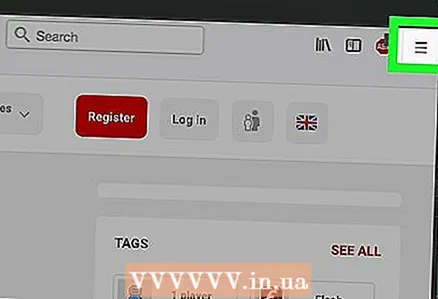 2 Kliki ☰. See asub akna paremas ülanurgas. Avaneb rippmenüü.
2 Kliki ☰. See asub akna paremas ülanurgas. Avaneb rippmenüü. 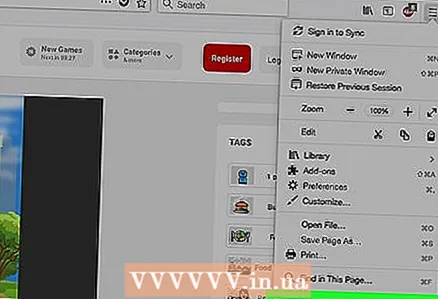 3 Kliki Veebiarendus. Selle valiku leiate menüü allservast.
3 Kliki Veebiarendus. Selle valiku leiate menüü allservast. 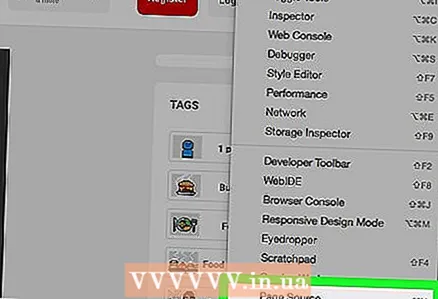 4 Kliki Lehe lähtekood. See asub menüü allosas. Avaneb välkmängu lehe kood.
4 Kliki Lehe lähtekood. See asub menüü allosas. Avaneb välkmängu lehe kood. 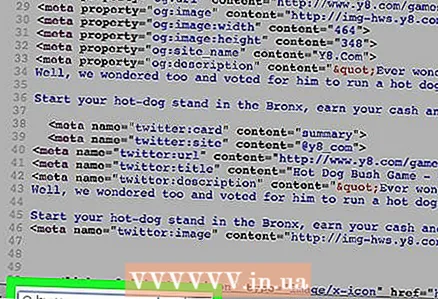 5 Minge menüüsse "Leia". Kliki Ctrl+F (Windows) või ⌘ Käsk+F (Mac). Lehe vasakus alanurgas kuvatakse väike tekstikast.
5 Minge menüüsse "Leia". Kliki Ctrl+F (Windows) või ⌘ Käsk+F (Mac). Lehe vasakus alanurgas kuvatakse väike tekstikast. 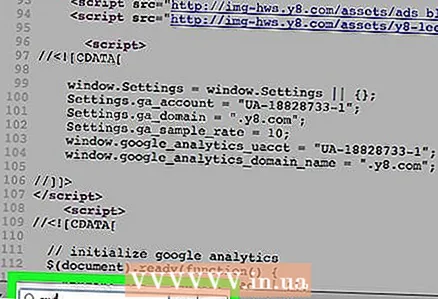 6 Sisenema swf. Leht hakkab otsima lingid swf -failidele.
6 Sisenema swf. Leht hakkab otsima lingid swf -failidele.  7 Leidke flash -mängu link. Mängu aadress sisaldab laiendit ".swf" (kusagil lõpu lähedal), samuti mängu nime ja / või sõna "mäng".
7 Leidke flash -mängu link. Mängu aadress sisaldab laiendit ".swf" (kusagil lõpu lähedal), samuti mängu nime ja / või sõna "mäng". - Tavaliselt on lehel mitu SWF -faili, seega kerige soovitud faili leidmiseks vasakule või paremale.
- Kui URL sisaldab sõna „video” ja mitte „mängu”, on SWF -fail video, mitte mäng.
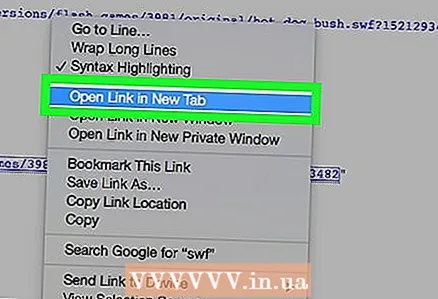 8 Avage SWF -faili link uuel vahekaardil. Valige SWF-faili aadress (hoidke hiire vasakut nuppu all ja lohistage kursorit mööda aadressi), paremklõpsake esiletõstetud aadressil ja klõpsake "Ava link uuel vahelehel".
8 Avage SWF -faili link uuel vahekaardil. Valige SWF-faili aadress (hoidke hiire vasakut nuppu all ja lohistage kursorit mööda aadressi), paremklõpsake esiletõstetud aadressil ja klõpsake "Ava link uuel vahelehel". 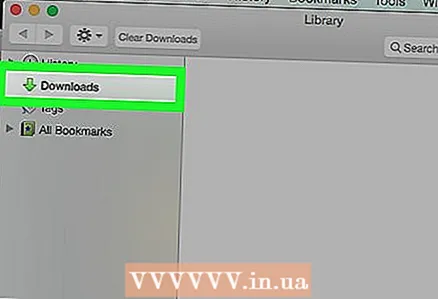 9 Oodake SWF -faili allalaadimist. Allalaadimisprotsess algab automaatselt 1-2 sekundi jooksul.
9 Oodake SWF -faili allalaadimist. Allalaadimisprotsess algab automaatselt 1-2 sekundi jooksul. - Sõltuvalt brauseri seadetest peate võib -olla sisestama failinime või määrama allalaadimiskausta.
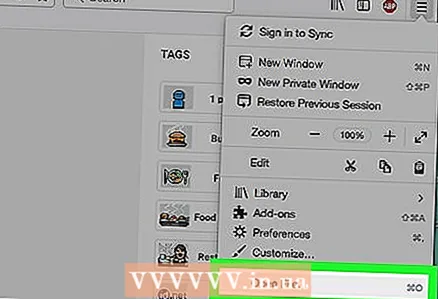 10 Avage mängu SWF -fail. Kahjuks pole Windowsis ja Mac OS X-is sisseehitatud SWF-failimängijat; Veelgi enam, Firefox ei saa ka SWF -faili avada. Nii et laadige alla tasuta SWF -failimängija.
10 Avage mängu SWF -fail. Kahjuks pole Windowsis ja Mac OS X-is sisseehitatud SWF-failimängijat; Veelgi enam, Firefox ei saa ka SWF -faili avada. Nii et laadige alla tasuta SWF -failimängija.
Näpunäiteid
- Mõned välkmängude veebisaidid pakuvad mängu arvutisse allalaadimist, kuid tavaliselt on see lihtsalt link mängu võrgulehele.
- Paljud välkmängud on saadaval mobiilirakendustena. Leidke oma lemmikmängud mobiilirakenduste poest.
Hoiatused
- Kõiki välkmänge ei saa arvutisse alla laadida.



